티스토리 블로그를 운영하시는 분들이라면 운영 초반에 블로그 세팅이 중요합니다. 오늘 포스팅할 주제인 구글 애널리틱스 사이트 추가하는 것이 중요한 세팅 작업 중에 하나이지요. 사람들이 내 블로그에 머무는 시간은 얼마나 되는지, 내 블로그에 방문하여 읽어본 글은 무엇인지, 이탈률은 얼마나 되는지, 어느 나라에서 내 글이 읽히는지 등등.. 블로그의 전반적인 모든 통계를 살펴볼 수 있는 것이 애널리틱스입니다.
애널리틱스는 아무리 블로그를 운영을 오래 했더라도 등록된 그 날부터 통계가 잡히기 때문에 블로그를 처음 시작하시는 분들, 서브 블로그를 만드시는 분들은 미리미리 연동하여 통계를 분석하는 것이 중요하죠. 보통 이탈률이 90%가 넘어가면 저품질의 위험이 있다고 판단되는데, 블로그 분석은 다음에 하기로 하고 오늘은 사이트 추가에 대한 부분을 먼저 짚어보도록 하겠습니다.
![]()
![]()
![]()
![]()
![]()
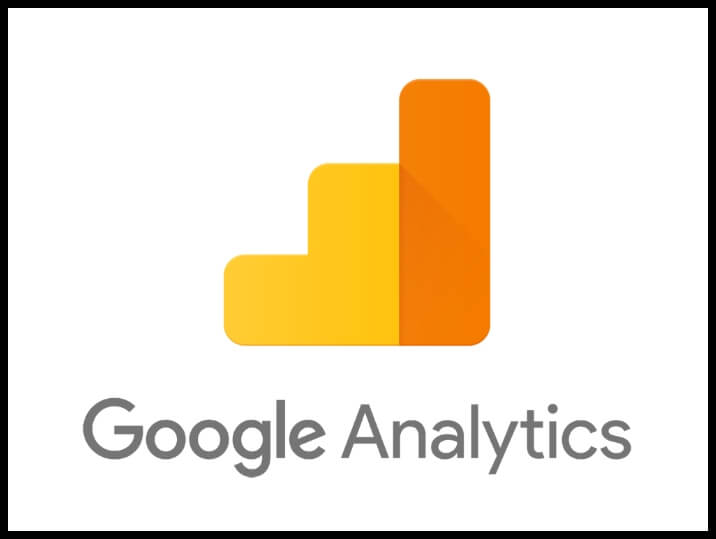
애널리틱스 사이트 추가하는 과정
애널리틱스 메인에 접속하여 좌측 하단에 관리를 클릭합니다.
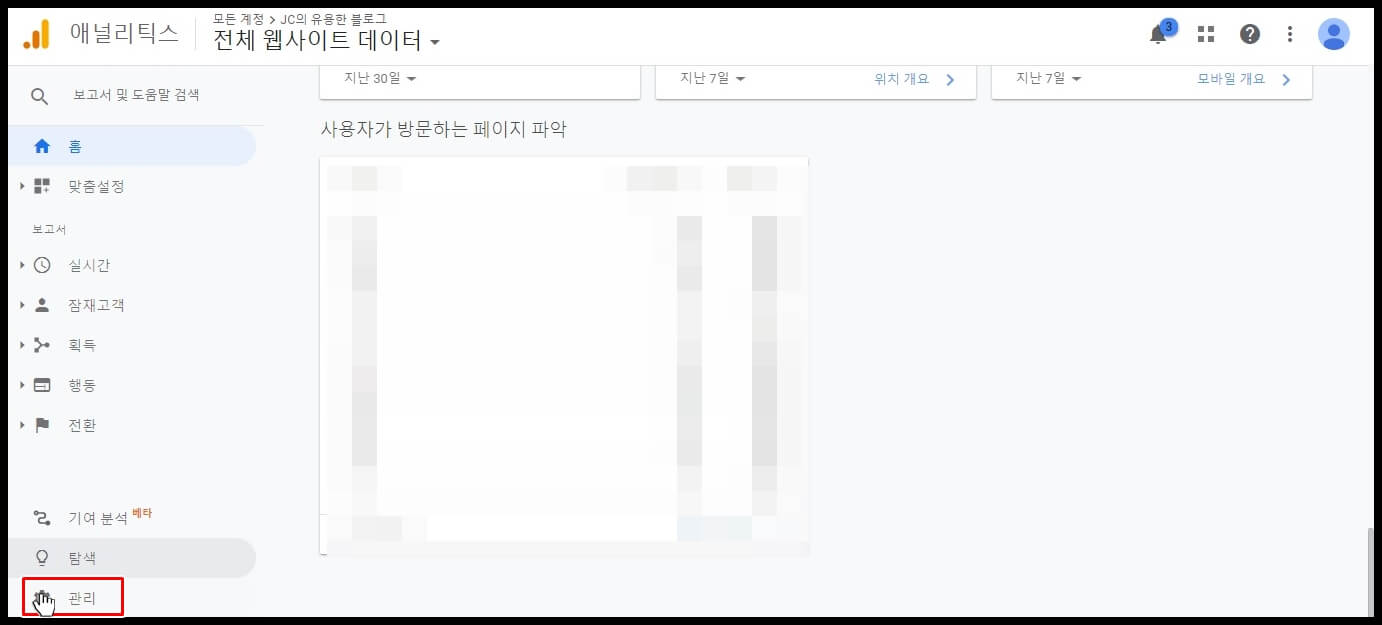
계정 만들기를 클릭합니다.
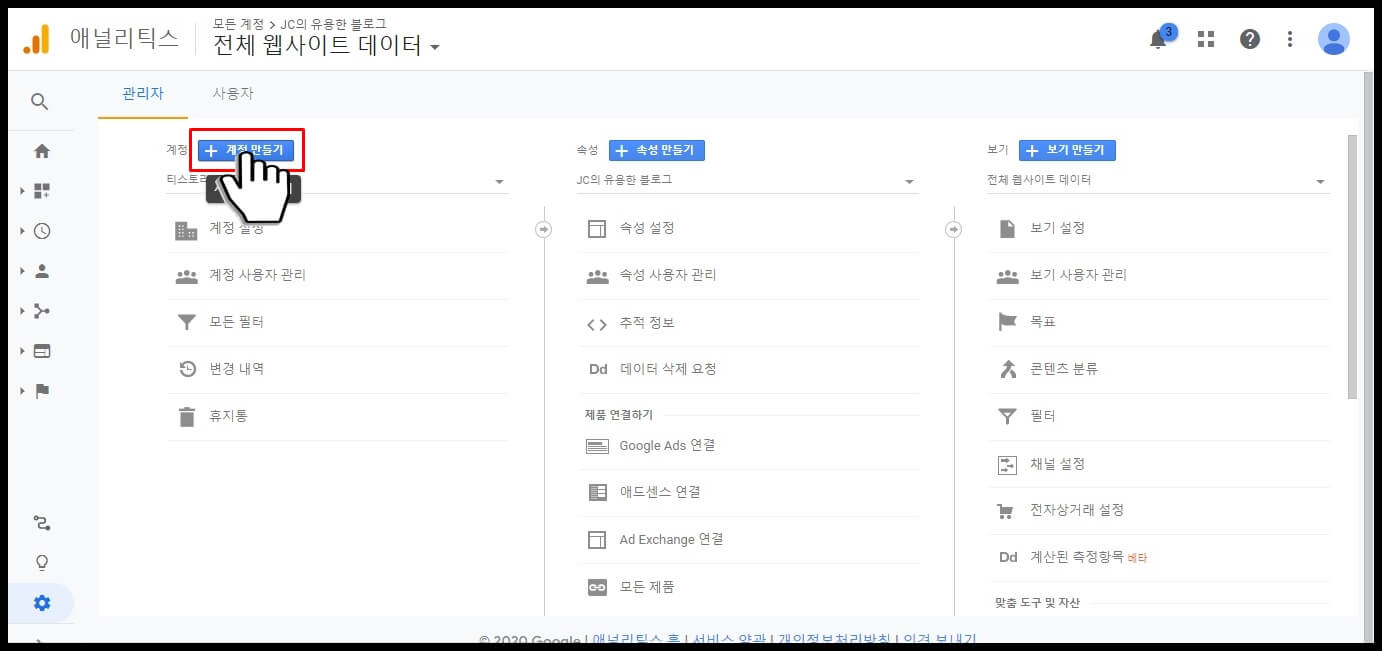
계정 이름을 입력합니다. 여기서 계정 이름은 알아보기 쉽도록 블로그 이름과 똑같이 해주시면 되겠습니다. 물론 다른 이름으로 해도 무관합니다.

측정하려는 대상에서는 웹 사이트를 지정하시고 다른 건 건들지 않습니다.

블로그 이름과 웹사이트 URL, 카테고리 보고 시간대를 지정하시고 만들기를 클릭합니다.

서비스 약관 계약에 대한민국을 지정하시면, 한국어로 된 약관을 보실 수 있습니다. 데이터 처리 약관에도 동의를 체크합니다.

그리고 다음으로 넘어가면 추적 아이디와 범용 사이트 태그가 나오는데 태그는 붙여 넣기 하실 필요가 없고 추적 아이디만 있으면 됩니다. 추적 아이디를 컨트롤+C를 눌러 복사합니다.

티스토리 플러그인에 추가하기
티스토리 관리자 페이지에서 좌측 하단에 플러그인을 클릭하여 구글 애널리틱스를 클릭합니다.

추적 ID를 붙여 넣기 하시고 적용을 클릭합니다.

적용을 클릭하시면 애널리틱스가 활성화된 것을 확인하실 수 있습니다.
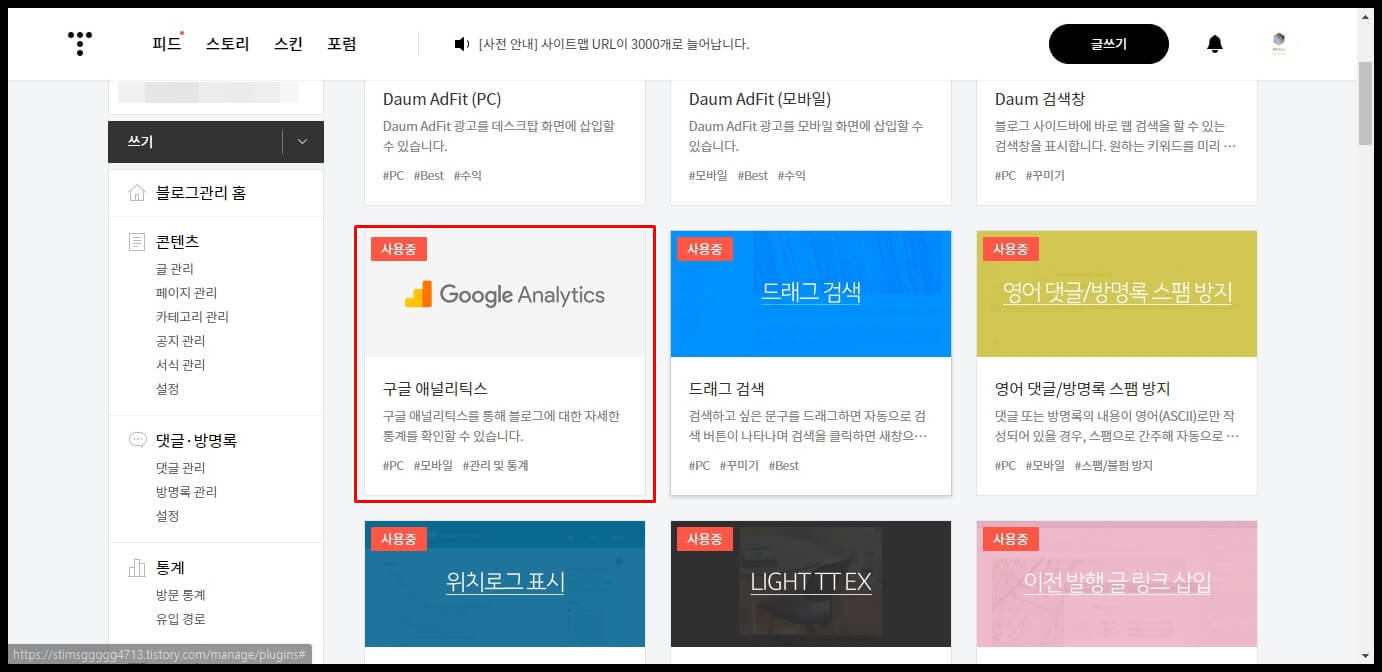
그리고 애널리틱스에 접속하시면 아래와 같이 자신의 블로그에 대한 정보를 실시간으로 얻을 수 있습니다.

♣ 오늘의 추천 포스팅 ♣
2020/04/23 - [블로그/티스토리] - 티스토리 스킨 변경 후에 애드센스 메타태그 찾는 방법
2020/04/27 - [블로그/티스토리] - 사이트맵(sitemap)과 RSS 뜻에 대해서 알아봅니다.
마치며..
오늘은 구글 애널리틱스에 사이트 추가하는 방법에 대해서 알아보았습니다. 일단 블로그는 저품질에 대비하여 최대 5개까지 미리 만들어놓고 전부 애널리틱스에 추가하시는 것이 좋습니다. 사용하지 않는 블로그라고 해도 말이죠... 다음 시간에는 애널리틱스를 통한 제 블로그를 분석해 보는 시간을 가져보도록 하겠습니다. 현재 상태로는 제 블로그는 정말 심각합니다.😭😭😭
오늘의 포스팅은 여기까지입니다. 읽어주셔서 감사드리고 더 좋은 포스팅으로 다시 찾아뵙겠습니다.
'블로그 > 애드센스' 카테고리의 다른 글
| 구글 애드센스 수익 지급 받는 방법 (8) | 2020.08.17 |
|---|---|
| 구글 애널리틱스 계정 속성 삭제하는 방법 (0) | 2020.08.08 |
| 구글 애드센스 핀번호가 드디어 도착!! 등록과정을 살펴봅니다. (5) | 2020.05.14 |
| 티스토리 애드센스 사이트 추가 하는 방법에 대해서 알아봅니다. (3) | 2020.05.11 |
| 티스토리에 구글 서치콘솔 플러그인 추가 기능이 생겼습니다!! (2) | 2020.04.27 |
| 구글 웹 마스터 사이트 가져올 수 없음 해결 방법제시 (1) | 2020.04.27 |
| 구글 애드센스 핀번호 재발송/신청하는 방법? (3) | 2020.04.22 |
| 애드센스 수익과 방문자 수 (12) | 2020.03.11 |




댓글